(2)单击 Add 按钮,弹出如图 11-15 所示的内电层分割设置对话框。
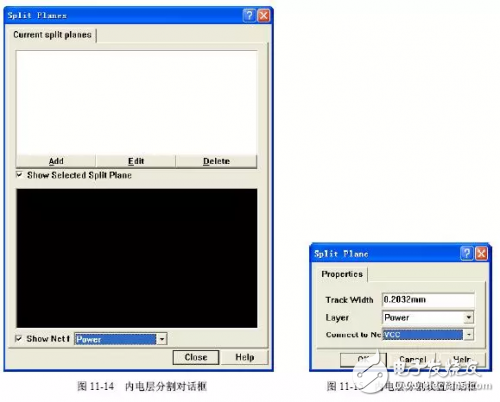
在如图 11-15 所示的对话框中,Track Width 用于设置绘制边框时的线宽,同时也是同一内电层上不同网络区域之间的绝缘间距,所以通常将 Track Width 设置的比较大。建议读者在输入数值时也要输入单位。如果在该处只输入数字,不输入单位,那么系统将默认使用当前 PCB 编辑器中的单位。
Layer 选项用于设置指定分割的内电层,此处可以选择 Power 和 GND 内电层。本例中有多种电压等级存在,所以需要分割 Power 内电层来为元器件提供不同等级的电压。
Connect to Net 选项用于指定被划分的区域所连接的网络。通常内电层用于电源和地网络的布置,但是在 Connect to Net 下拉列表中可以看到,可以将内层的整片网络连接到信号网络,用于信号传输,只是一般设计者不这样处理。信号所要求的信号电压和电流弱,对导线要求小,而电源电流大,需要更小的等效内阻。所以一般信号在信号层走线,内电层专用于电源和地网络连线。
(3)单击图 11-15 内电层分割设置对话框中的 OK 按钮,进入网络区域边框绘制 状态。
在绘制内电层边框时,用户一般将其他层面的信息隐藏起来,只显示当前所编辑的内电层,方便进行边框的绘制。选择【Tools】/【Preferences…】命令,弹出如图 11-16 所示的对话框。选择 Display 选项,再选择 Single Layer Mode 复选框,如图 11-16 所示。这样,除了当前工作层 Power 之外,其余层都被隐藏起来了,显示效果如图 11-17 所示。


在分割内电层时,因为分割的区域将所有该网络的引脚和焊盘都包含在内,所以用户通常需要知道与该电源网络同名的引脚和焊盘的分布情况,以便进行分割。在左侧 Browse PCB 工具中选择 VCC 网络(如图 11-18 所示),单击 Select 按钮将该网络点亮选取。
图 11-19 所示为将 VCC 网络点亮选取后,网络标号为 VCC 的焊盘和引脚与其他网络标号的焊盘和引脚的对比。
选择了这些同名的网络焊盘后,在绘制边界的时候就可以将这些
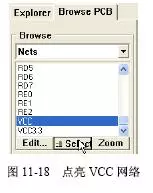
焊盘都包含到划分的区域中去。此时这些电源网络就可以不通过信号层连线而是直接通过焊盘连接到内电层。











